当前位置:首页 > 帮助中心 > 如何把u盘做成系统启动盘,如何制作u盘启动盘
如何把u盘做成系统启动盘,如何制作u盘启动盘
日期:2022-08-02 | 时间:15:15
你有没有发现这样的情况,就是现在的新电脑似乎都没有了光驱这个硬件,光盘重装系统的时代已经过去了。现在,电脑出现问题需要重装系统,你花钱找人帮忙重装系统,他们拿个U盘就帮你搞定了。这个看起来好像很高科技的情况,实际上,你自己就可以制作一个u盘启动盘重装系统,简单易学。下面就来看看如何把u盘做成系统启动盘吧。

如何制作u盘启动盘
一、大白菜u盘制作注意事项
1、进行所有操作之前,先关闭电脑所有安全杀毒软件。
2、由于u盘启动盘制作涉及格式化,记得提前备份u盘数据。
3、u盘启动盘制作期间,不要进行其他操作,避免制作失败。
二、大白菜u盘装机工具下载
1、 网络搜索并打开大白菜官网,要认准官网,选择下载最新版大白菜U盘启动盘制作工具。

2、 解压压缩包后,双击打开大白菜u盘启动盘制作工具备用。
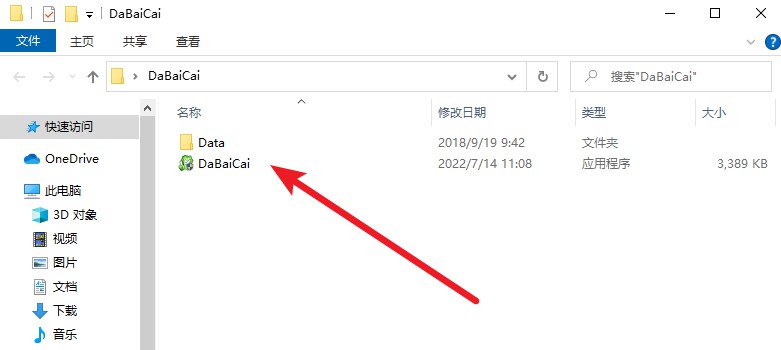
三、大白菜u盘启动盘制作
1、将u盘接入电脑,大白菜u盘启动盘制作工具一般会自动识别u盘
2、默认选择USB—HDD以及NTFS,点击一键制作成u盘启动盘
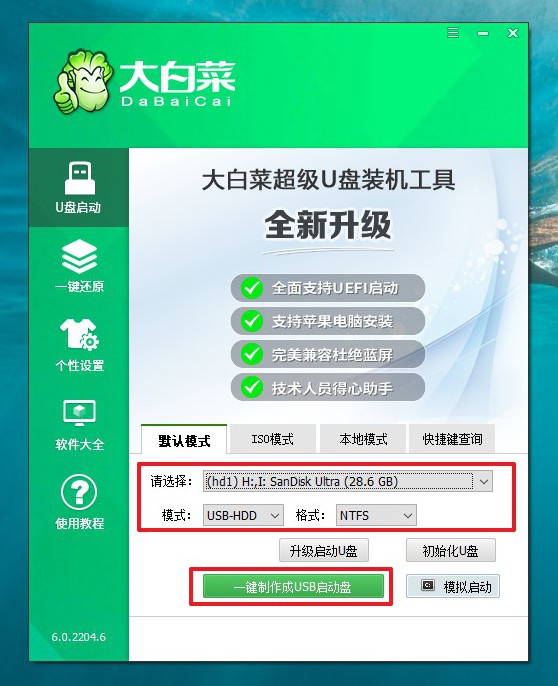
3、弹出格式化提示时,确定备份数据后,点击确定
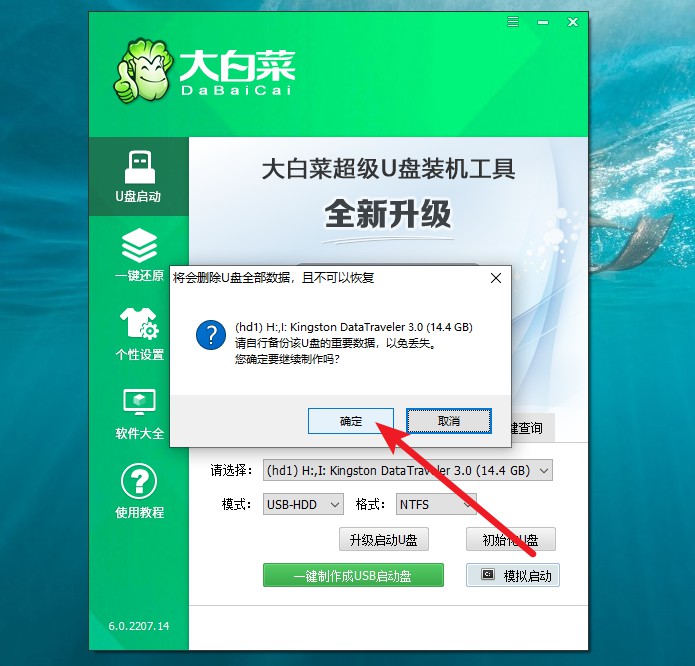
4、最后,弹出大白菜u盘启动盘制作完成提示后,你可以点击确定查看教程。
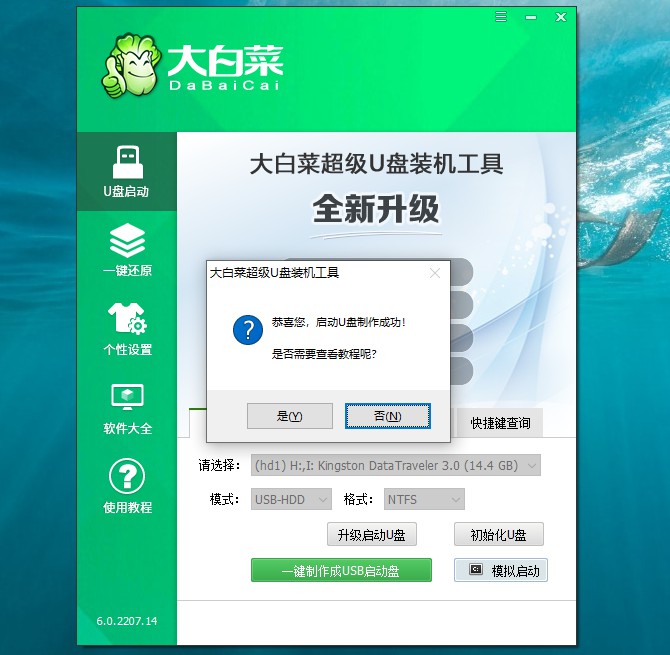
通过上面的操作,我们就可以完成如何把u盘做成系统启动盘的步骤了。其实,现在Windows系统已经更新了好几代了,重装系统的方法也在不断的发展,一个小小的u盘就可以搞定。而且,u盘启动盘入门也简单,比之前的光盘重装系统全英界面好多了,希望以上教程可以帮助到你。

